今天和大家分享一下win10系统提示windows无法启动这个硬件设备问题的解决方法,在使用win10系统的过程中经常不知道如何去解决win10系统提示windows无法启动这个硬件设备的问题,有什么好的办法去解决win10系统提示windows无法启动这个硬件设备呢?小编教你只需要1、按下“win + R”快捷键打开运行,在运行窗口中输入“regedit”并按下回车键打开注册表编辑器 2、打开注册表编辑器后,在左侧依次展开“HKEY_LoCAL_MACHinE/sYsTEM/CurrentControlset/Control/Class/{6Bdd1FC6-810F-11d0-BEC7-08002BE2092F}”;就可以了;下面就是我给大家分享关于win10系统提示windows无法启动这个硬件设备的详细步骤::
摄像头: 1、按下“win + R”快捷键打开运行,在运行窗口中输入“regedit”并按下回车键打开注册表编辑器;

2、打开注册表编辑器后,在左侧依次展开“HKEY_LoCAL_MACHinE/sYsTEM/CurrentControlset/Control/Class/{6Bdd1FC6-810F-11d0-BEC7-08002BE2092F}”;
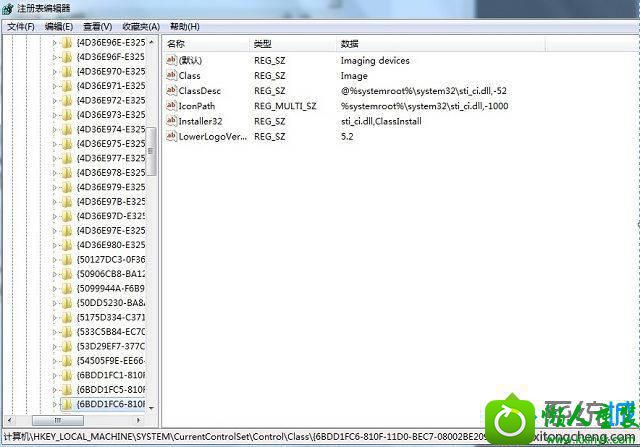
3、然后在右侧窗口,删除“Upperfilters”和“Lowerfilters”字符串值,删除后重启计算机,再重新安装摄像头驱动即可解决。
键盘鼠标: 1、同样还是打开注册表,在左依次展开到“HKEY_LoCAL_MACHinE/sYsTEM/CurrentControlset/Control/Class/{4d36E96B-E325-11CE-BFC1-08002BE10318}”; 2、删除“UpperFilters”项 ,然后在设备管理器中卸载设备,重新启动。 然后设备管理器里变成“代码 10:该设备无法启动”;
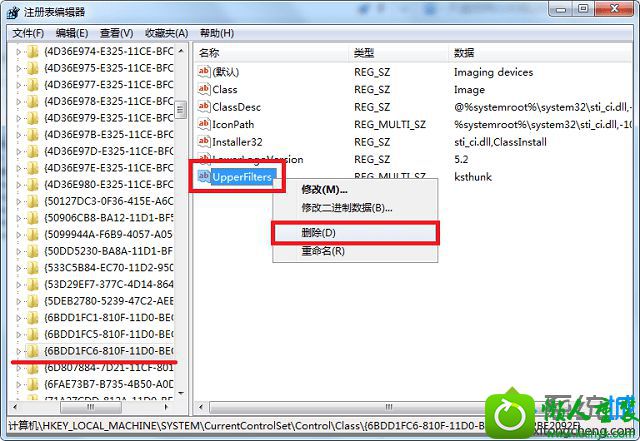
3、接着重新打开注册表,依次展开到“”HKEY_LoCAL_MACHinE/sYsTEM/CurrentControlset/Control/Class/{4d36E96B-E325-11CE-BFC1-08002BE10318}
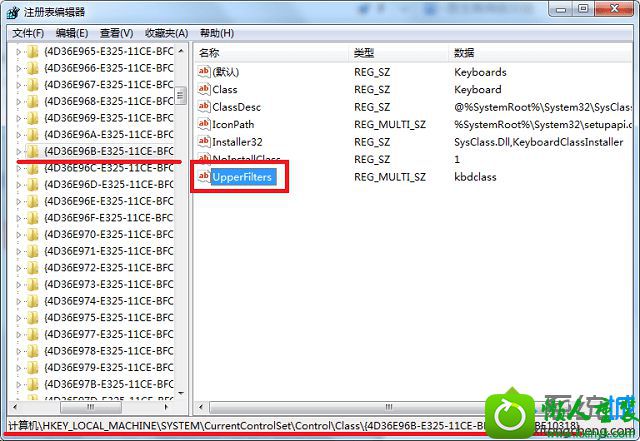
4、双击打开“UpperFilters”字符串值,在编辑多字符串窗口,在“数值数据”中添加一行“”,点击确定,然后在设备管理器中再次卸载设备,重新启动,重启后即可恢复正常。
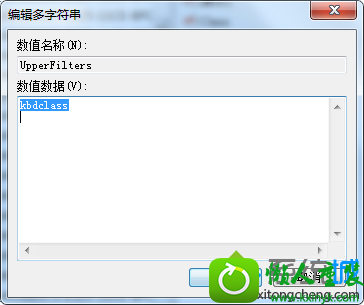
光驱: 1、按下“win + R”快捷键打开运行,输入“regedit”后点击确定打开注册表;
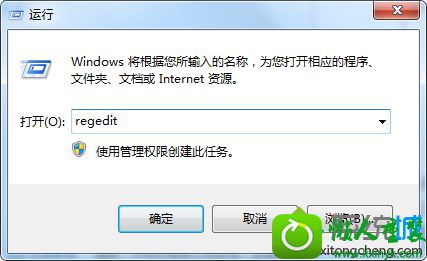
2、进入注册表编辑器后,在左侧依次展开“HKEY_LoCAL_MACHinE/sYsTEM/CurrentControlset/Control/Class/{4d36E965-E325-11C E-BFC1-08002BE10318} ”;
3、然后在右面窗口找到upperfilter”和“loweverfilter”字符串值,将其删除,然后在设备管理器中卸载有问题的光驱,然后点击扫描硬件改动,会找到光驱,若找不到可以重新启动一下电脑。
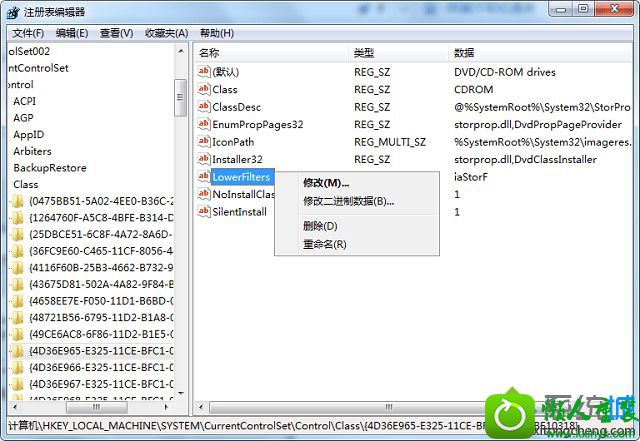
以上就是win10系统提示windows无法启动这个硬件设备怎么办的全部内容了,依次给大家介绍了摄像头、键盘鼠标等usb设备以及光驱三种类型的硬件设备的解决方法,希望能解决大家的问题。
相关教程:windows系统无法启动

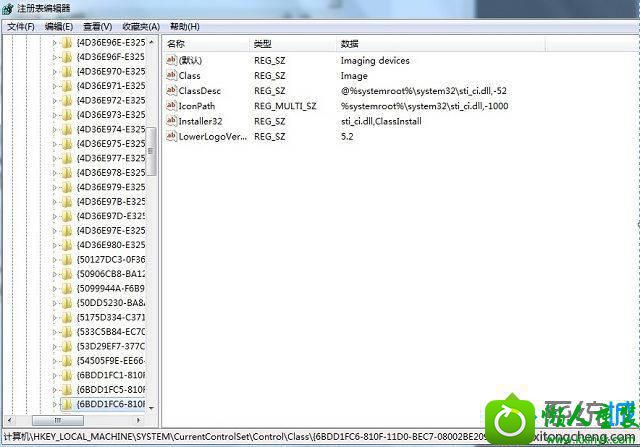
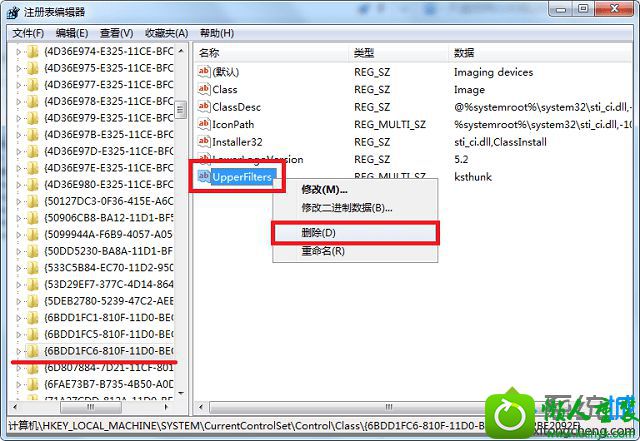
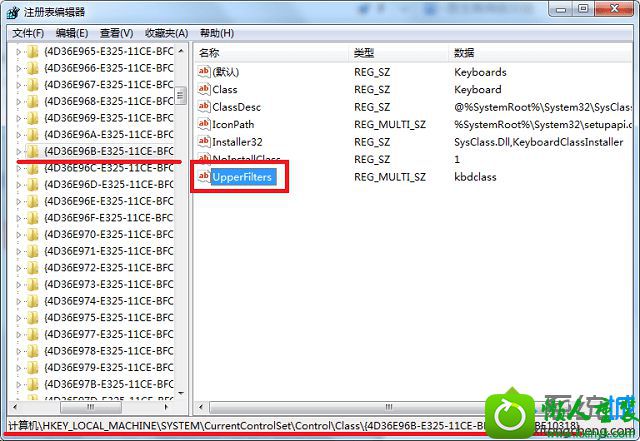
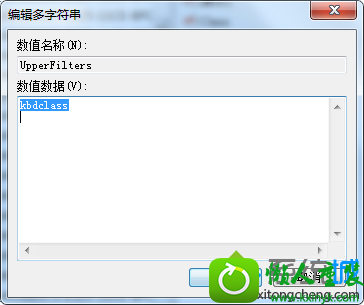
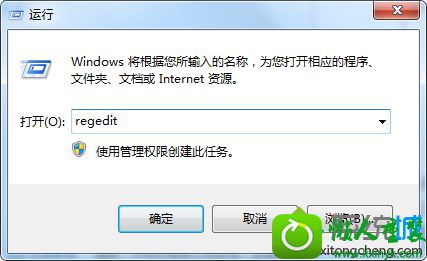
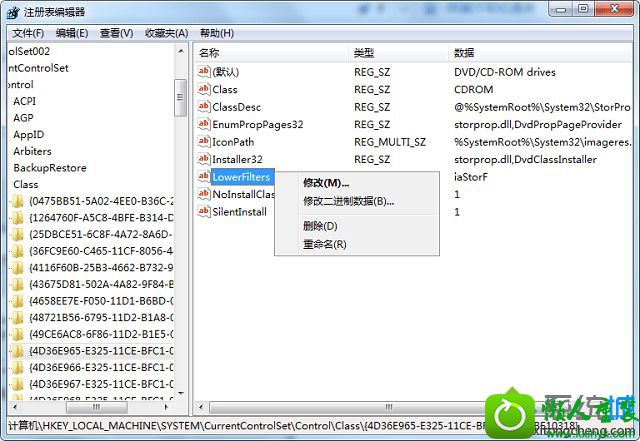
 雨林木风 Ghost Win7 64位纯净版 v2019.052019-05-04
雨林木风 Ghost Win7 64位纯净版 v2019.052019-05-04
 番茄花园Ghost Win10 32位 体验装机版 2021.082021-07-17
番茄花园Ghost Win10 32位 体验装机版 2021.082021-07-17
 番茄花园Win7 正式装机版64位 2019.122019-11-19
番茄花园Win7 正式装机版64位 2019.122019-11-19
 电脑公司 Ghost Win7 64位 装机版 v2019.092019-08-19
电脑公司 Ghost Win7 64位 装机版 v2019.092019-08-19
 系统之家WinXP 优化装机版 2020.062020-06-02
系统之家WinXP 优化装机版 2020.062020-06-02
 系统之家Windows10 32位 精简装机版 2021.012020-12-15
系统之家Windows10 32位 精简装机版 2021.012020-12-15
 萝卜家园Win7 内部装机版32位 2020.092020-08-16
萝卜家园Win7 内部装机版32位 2020.092020-08-16
 深度技术最新64位win7快速极简版v2022.042022-03-12
深度技术最新64位win7快速极简版v2022.042022-03-12